Como cualquier otro dispositivo, todos los televisores inteligentes tienen una dirección IP. Sin embargo, muchas personas se confunden cuando se les pide que verifiquen la dirección IP de su televisor, simplemente porque no pueden verlo en el televisor. En su lugar, debe usar su teléfono o computadora.

En este artículo, le mostraremos un par de formas de verificar la dirección IP de su televisor Samsung. Todo lo que tiene que hacer es elegir el método que le resulte más conveniente.
Verifique la dirección IP usando su teléfono
Empezaremos con el método más sencillo. Probablemente tenga un teléfono inteligente en la mano en este momento, por lo que todo lo que tiene que hacer es descargar la aplicación Smart Things. Esta popular aplicación le permite reflejar la pantalla de su teléfono en el televisor Samsung. En esencia, estás usando tu teléfono como control remoto.
No se preocupe si no tiene un teléfono Samsung, ya que la aplicación está disponible tanto para Android y iOS dispositivos. Además, es gratis.
Antes de comenzar, asegúrese de que su teléfono y su televisor estén conectados a la misma red Wi-Fi. De lo contrario, no podrá ver su televisor Samsung. Una vez que haya descargado la aplicación, esto es lo que debe hacer:
no puedo recibir correo la conexión al servidor falló iphone
- Inicie sesión en su cuenta Samsung o cree una nueva.
- Toque el botón Más para agregar un nuevo dispositivo.
- Seleccione su televisor Samsung.
- Vaya a la Configuración.
- Abra Configuración general.
- Seleccione la red.
- Seleccione Estado de la red.
- Abra la configuración de IP.
- A continuación, podrá ver la dirección IP de su televisor Samsung.
¡Ahí tienes! Si ya tenía la aplicación Smart Things, no le llevará más de un par de segundos. Por otro lado, si no ha utilizado la aplicación antes, esperamos que le resulte útil. Puedes conectar tu teléfono con muchos dispositivos en tu casa y usarlo para controlarlos incluso cuando no estás en casa.
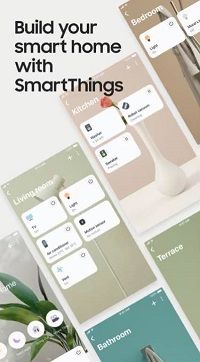
Verifique la dirección IP usando su enrutador
Como sabrá, el enrutador le muestra una lista de todos los dispositivos conectados a su red, así como sus direcciones IP. Puede consultarlos desde su teléfono o desde su computadora. A continuación, le indicamos cómo hacerlo:
- Abra su navegador y vaya a la página de inicio de sesión del enrutador.
- Inicie sesión con sus credenciales.
- Abra la Lista de dispositivos conectados.
- Seleccione su televisor Samsung.
- Ahora debería ver su dirección IP.
¡Eso es todo lo que tienes que hacer! Sin embargo, tenga en cuenta que la lista puede verse diferente en cada enrutador. Algunos enrutadores no pueden reconocer todos los dispositivos. En su lugar, pueden etiquetarlos como anfitriones locales.
Una gran ventaja del enrutador es que puede usarlo para verificar las direcciones IP de varios dispositivos al mismo tiempo. Por lo tanto, si necesita verificar más de una dirección IP, esta es la forma más rápida de hacerlo.
Verifique la dirección IP usando herramientas de descubrimiento
Hoy en día, hay muchas aplicaciones que puede usar para averiguar qué dispositivos están conectados a una red en particular. Usamos Fing, una aplicación conocida y confiable. Por supuesto, hay muchas otras aplicaciones que puedes probar. Solo tenga cuidado y lea siempre las reseñas porque algunas de ellas podrían ser estafas.
Si decide utilizar Fing, puede descargarlo en su Android o iOS dispositivo de forma gratuita. Nuevamente, antes de comenzar, asegúrese de que su televisor Samsung y su teléfono estén conectados a la misma red Wi-Fi. Esto es lo que debe hacer a continuación:
vista predeterminada del explorador de archivos de Windows 10
- Abra la aplicación Fing.
- Toque en Dispositivos.
- Toque Escanear.
- Después de un par de segundos, debería obtener una lista de todos los dispositivos conectados a su Wi-Fi.
- Debajo de cada dispositivo, puede ver su dirección IP.
- Simplemente busque su televisor Samsung en la lista y lea su dirección.
¡Eso es! La mayoría de las personas usan esta aplicación para verificar si hay dispositivos desconocidos conectados a su red Wi-Fi. Es bueno tener esta aplicación si sospecha que alguien está usando su Wi-Fi sin su conocimiento.
Además, puede utilizar esta aplicación para comprobar su velocidad de Internet rápidamente. La aplicación también le notifica cuando Internet no funciona en su área.
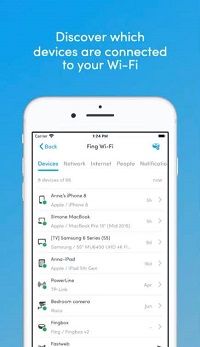
Conozca su dirección
En determinadas situaciones, es útil conocer su dirección IP. A algunas personas les gusta escribirlo o incluso intentar aprenderlo de memoria. Pero no es necesario que memorice todos esos números, ya que puede comprobarlos en un par de segundos.
¿Ha probado alguno de los métodos descritos anteriormente? ¿Cuál te parece el más rápido? Háganos saber en la sección de comentarios.









